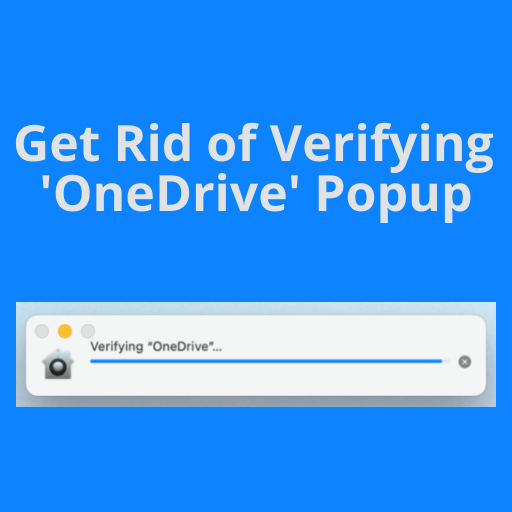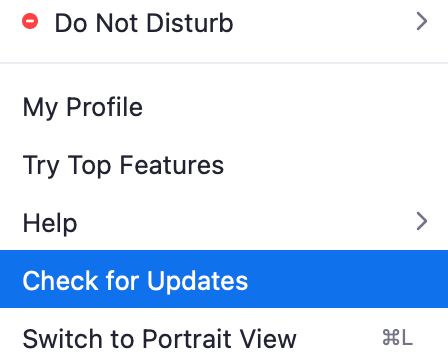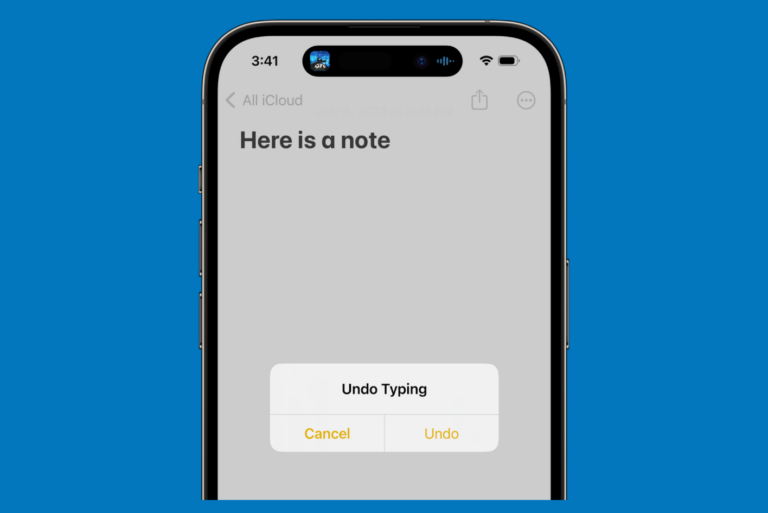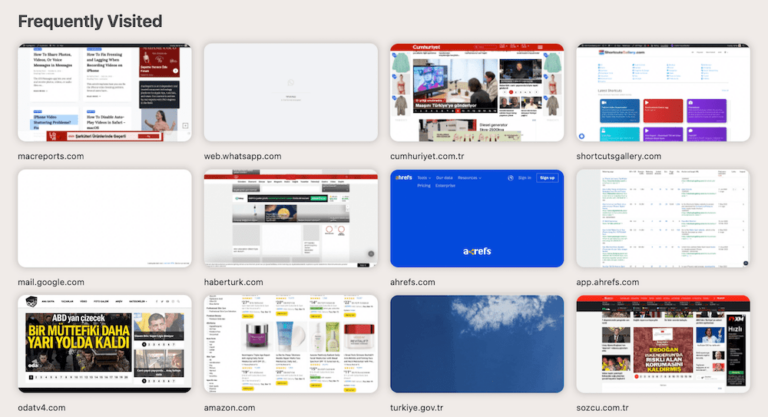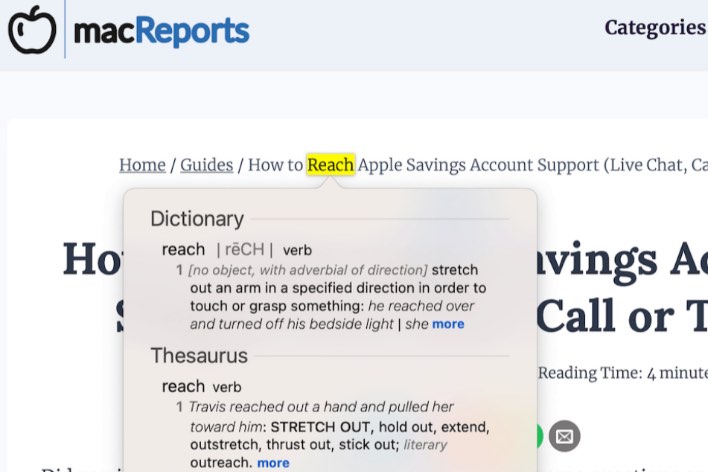Как запретить Google использовать ваше текущее местоположение в Safari •
Никто не любит всплывающие окна, которые постоянно появляются. К счастью, есть способ остановить появление всплывающих окон с сообщением о том, что Google хочет использовать ваше местоположение. Иногда вы можете захотеть, чтобы Google использовал ваше текущее местоположение; например, если вы ищете рестораны, Google может автоматически определить ваше текущее местоположение и показать вам только ближайшие рестораны. Без указания вашего местоположения результаты поиска рестораны будет не очень полезно. Но, конечно, вы можете просто поискать рестораны Метрополис, Иллинойс чтобы получить соответствующие результаты, которые вы ищете.
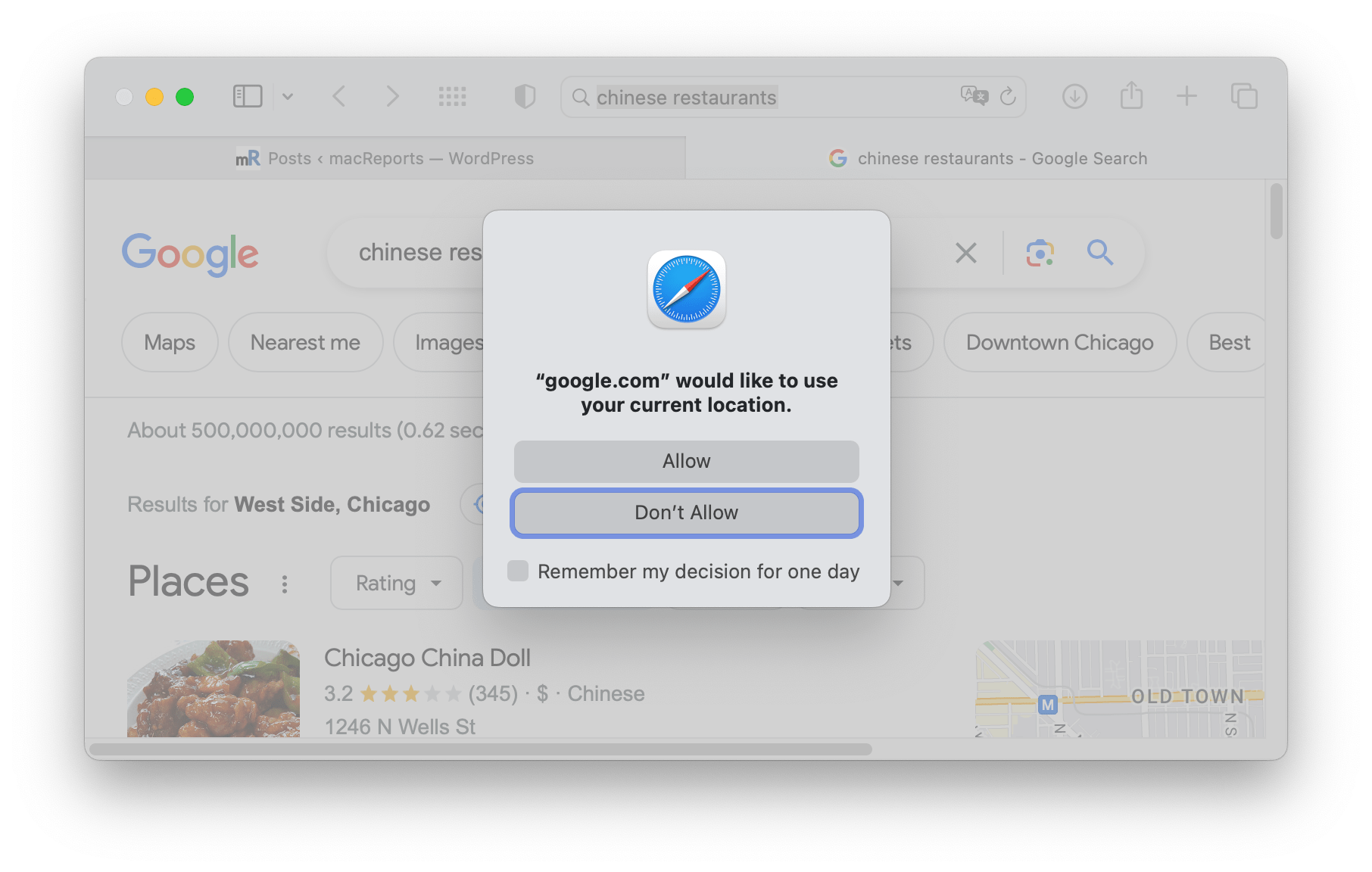
Вы можете изменить настройки Safari, чтобы запретить появление всплывающих окон с запросом местоположения на любом или всех ваших устройствах. В настройках Safari вы можете выбрать, какие веб-сайты всегда имеют доступ к вашему местоположению, никогда не имеют доступа, а какие должны каждый раз запрашивать разрешение. Вы также можете решить, синхронизировать ли эти настройки на ваших устройствах.
Почему Google хочет использовать ваше текущее местоположение?
Задача Google — предоставлять вам наиболее релевантные результаты для каждого поиска. Иногда очевидно, почему поиск Google использует ваше местоположение; когда вы ищете что-то, что большинство людей будут искать в местном масштабе, например рестораны, продуктовые магазины и т. д.
В других случаях вы можете понятия не иметь, почему Google нужно знать ваше местоположение для того, что вы только что искали. Это может произойти, если результаты поиска по предмету, который вы искали, релевантны только для определенных мест. Например, вашим поисковым запросом может быть название какой-либо компании.
Как запретить Google запрашивать ваше местоположение
Вы можете легко контролировать, запрашивает ли Google или любой другой веб-сайт использование вашего местоположения в Safari. На каждом из ваших устройств (iPhone, iPad или Mac) есть несколько мест, где вы можете установить разрешения на определение местоположения. Варианты разрешения местоположения:
- Просить – Safari будет спрашивать вас каждый раз, когда веб-сайт запрашивает ваше местоположение, то есть вы будете получать всплывающие окна.
- Отрицать – Safari никогда не позволит веб-сайту получить доступ к вашему местоположению.
- Позволять – Safari всегда разрешает веб-сайту использовать ваше местоположение.
Чтобы остановить всплывающие окна «Google хотел бы использовать ваше текущее местоположение»:
На Mac
- Открыть Сафаризатем откройте google.com. Вы можете просто ввести любой запрос в поле поиска Safari, чтобы открыть Google.
- Как только веб-сайт Google откроется в Safari, перейдите в верхнюю строку меню и выберите Сафари > Настройки (Предпочтения).
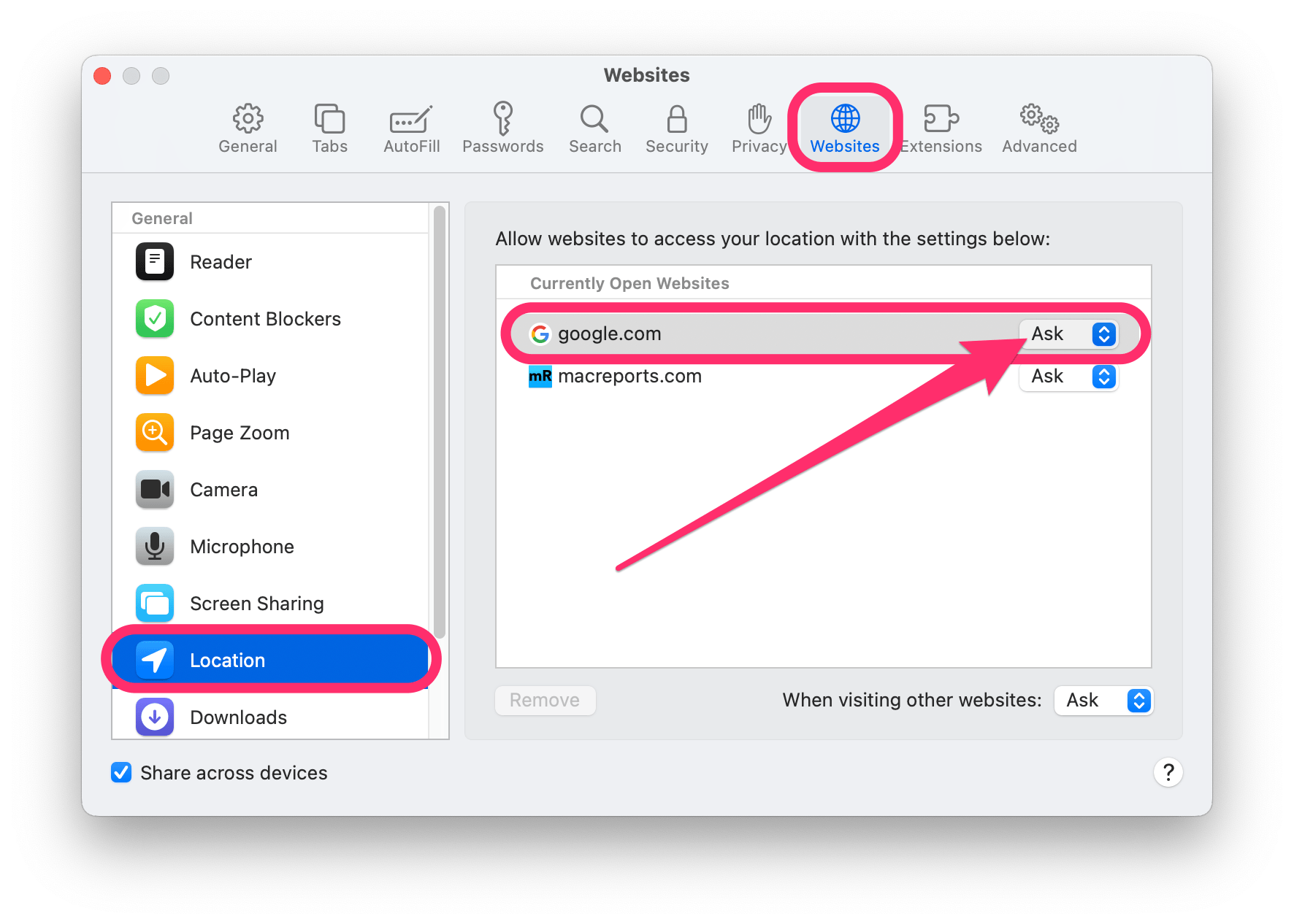
- В окне Настройки (Настройки) нажмите на значок Веб-сайты вкладка, затем выберите Расположение из списка слева.
- Вы должны увидеть google.com в списке «Открытые в настоящее время веб-сайты». Справа от google.com вы увидите меню с опциями. Нажмите здесь. Вы можете выбрать «Спросить», «Запретить» или «Разрешить».
- Выбирать Отрицать или Позволять если вы не хотите видеть всплывающие окна. Если вы хотите, чтобы результаты поиска соответствовали вашему местоположению без необходимости вводить город при каждом поиске, выберите Позволять. В противном случае вы можете Отрицать Доступ Google к вашему местоположению.
Здесь также можно рассмотреть еще несколько вариантов:
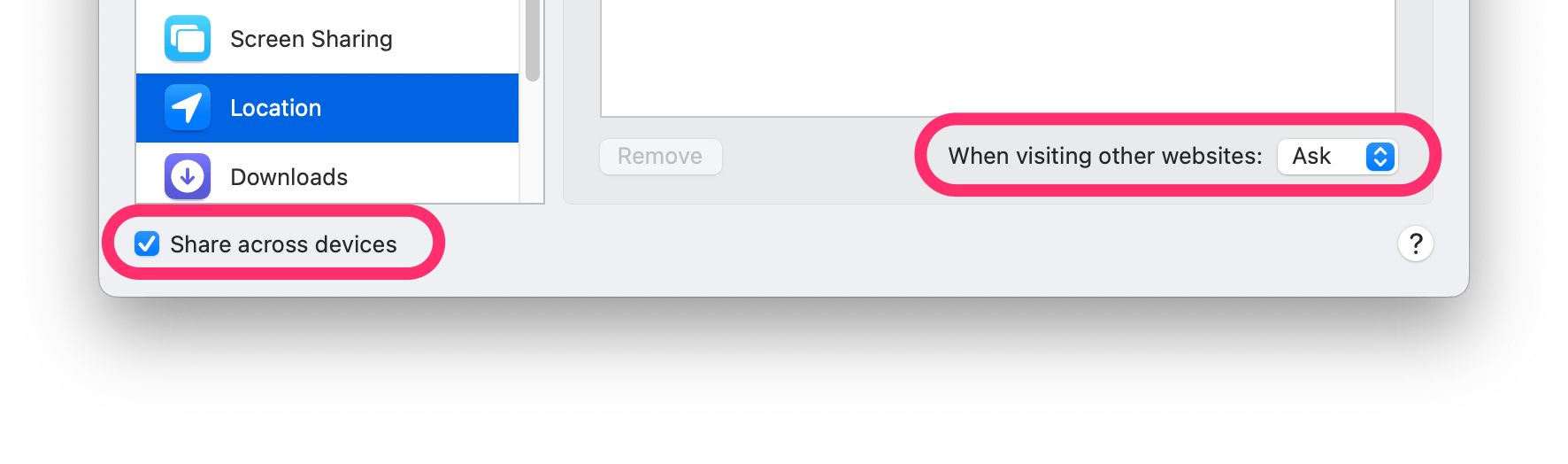
- Вы также можете выбрать настройку по умолчанию для других веб-сайтов. Чтобы изменить разрешения на определение местоположения для других веб-сайтов, выберите Просить, Отрицать или Позволять рядом с надписью «При посещении других веб-сайтов».
- Если у вас есть другие устройства, например iPhone или iPad, вы можете поделиться своими настройками на всех своих устройствах. Установите флажок «Поделиться на разных устройствах».
На iPhone или iPad
Вы можете изменить разрешение на определение местоположения для отдельного веб-сайта, например google.com:
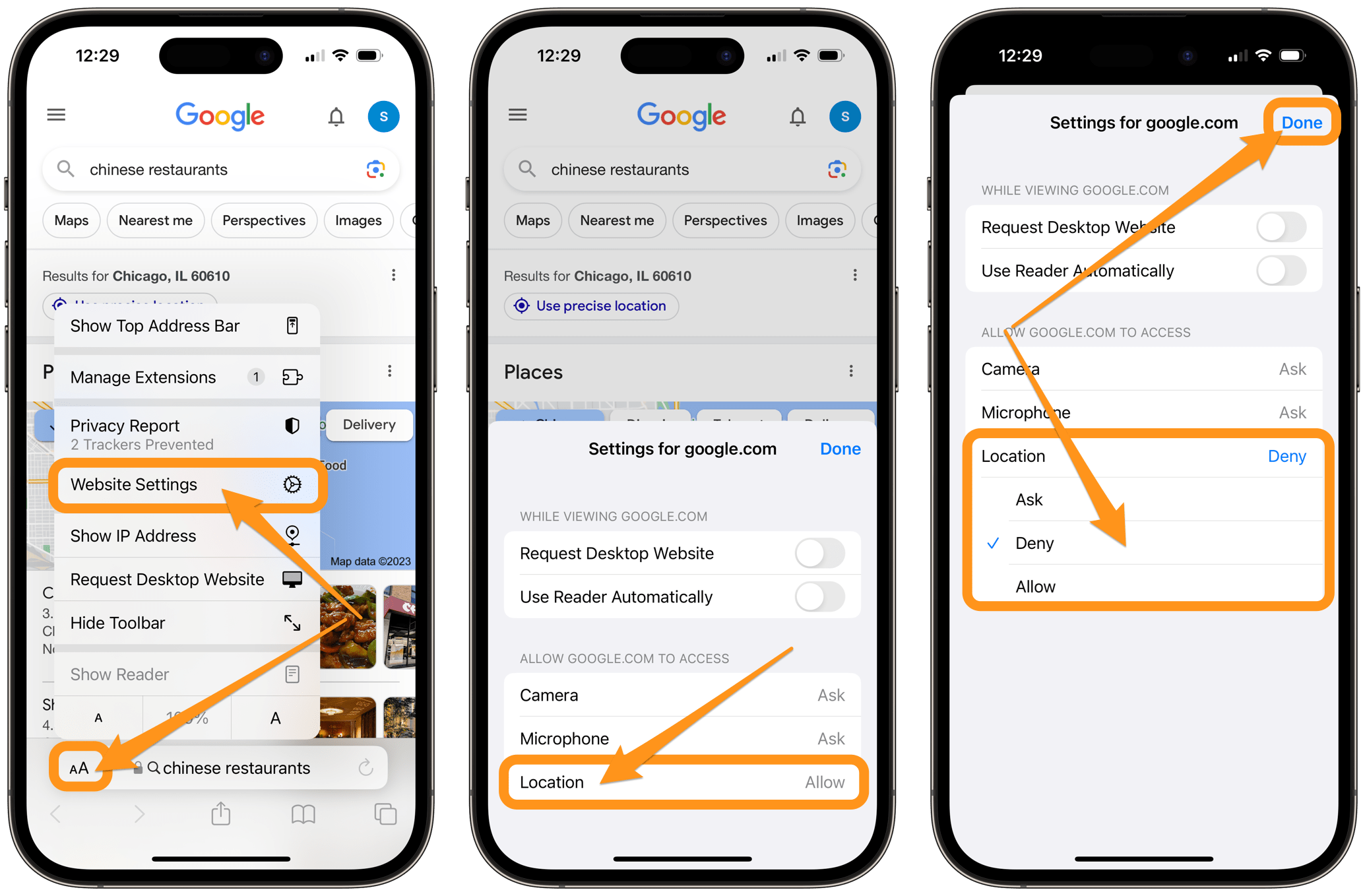
- Откройте google.com или найдите что-нибудь в поле поиска Safari.
- Открыв Google в браузере Safari, нажмите АА в левой части поля поиска.
- Выбирать Настройки сайта из меню, затем нажмите Расположение.
- Вы можете выбрать «Спросить», «Запретить» или «Разрешить». Выбирать Отрицать или Позволять чтобы остановить всплывающие окна.
- Кран Сделанный.
Вы также можете изменить разрешение на определение местоположения по умолчанию для веб-сайтов в настройках.
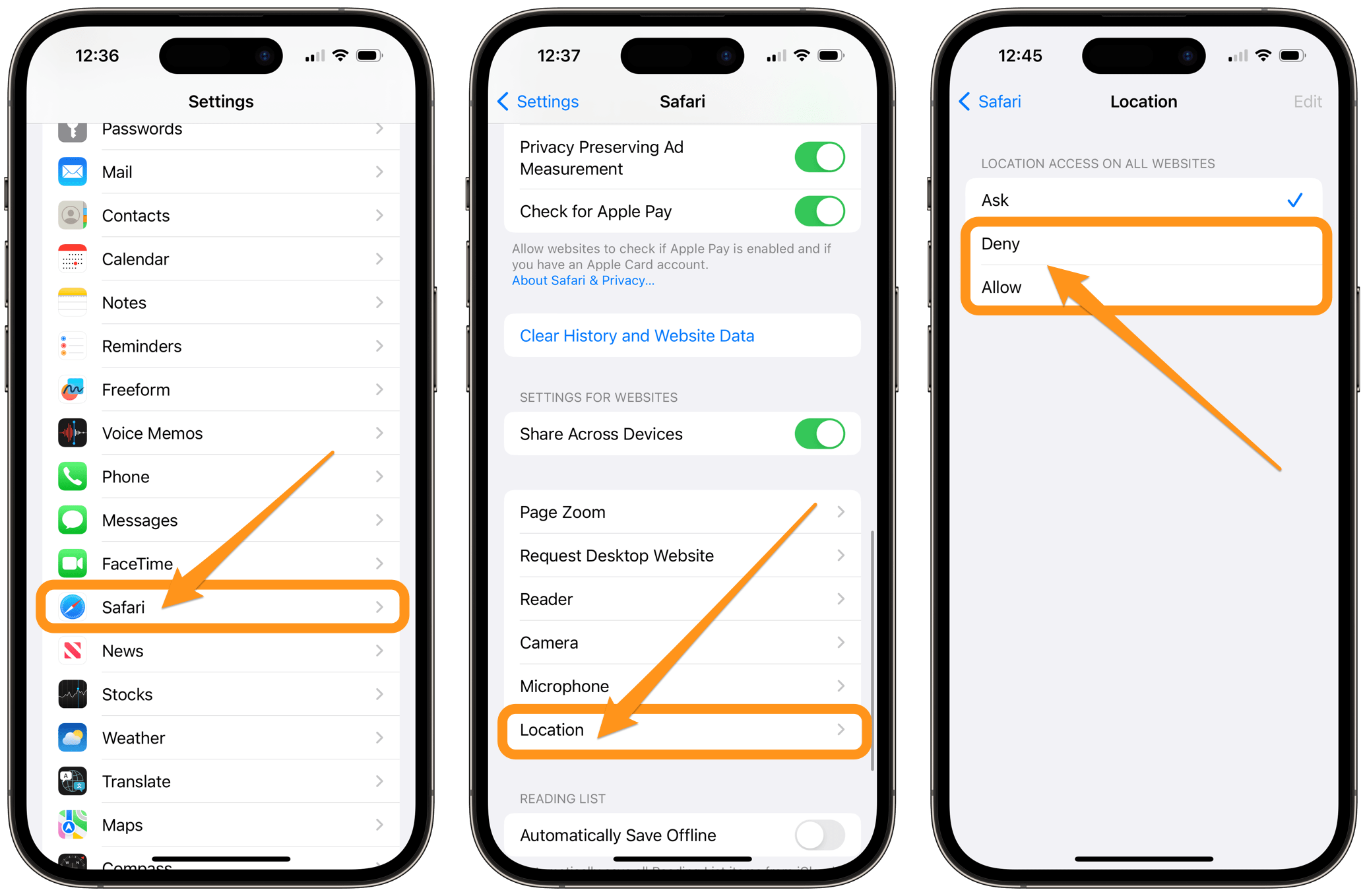
- Открыть Настройкизатем нажмите Сафари.
- Прокрутите вниз, пока не увидите Расположение. Нажмите на него.
- Теперь выберите Просить, Отрицать или Позволять.
Если результаты Google не отражают ваше местоположение или настройки разрешений
Google использует множество вещей, чтобы определить или угадать ваше местоположение. Выбор «Разрешить» или «Запретить» в настройках Safari должен обязательно остановить появление всплывающих окон с запросом вашего местоположения. Но вы можете быть удивлены тем, что Google все равно знает (или угадывает) ваше местоположение, даже если вы выбрали «Запретить». Дополнительную информацию о том, как Google определяет ваше местоположение, см. в разделе «Местоположение в Интернете» или «Неправильные результаты Google в Safari на iPhone, iPad или Mac». В этой статье рассматриваются настройки Google (а также Safari и iCloud), которые определяют, какую информацию Google использует, чтобы узнать или угадать ваше местоположение. Например, Google может использовать ваш IP-адрес для определения вашего местоположения.
Статьи по Теме